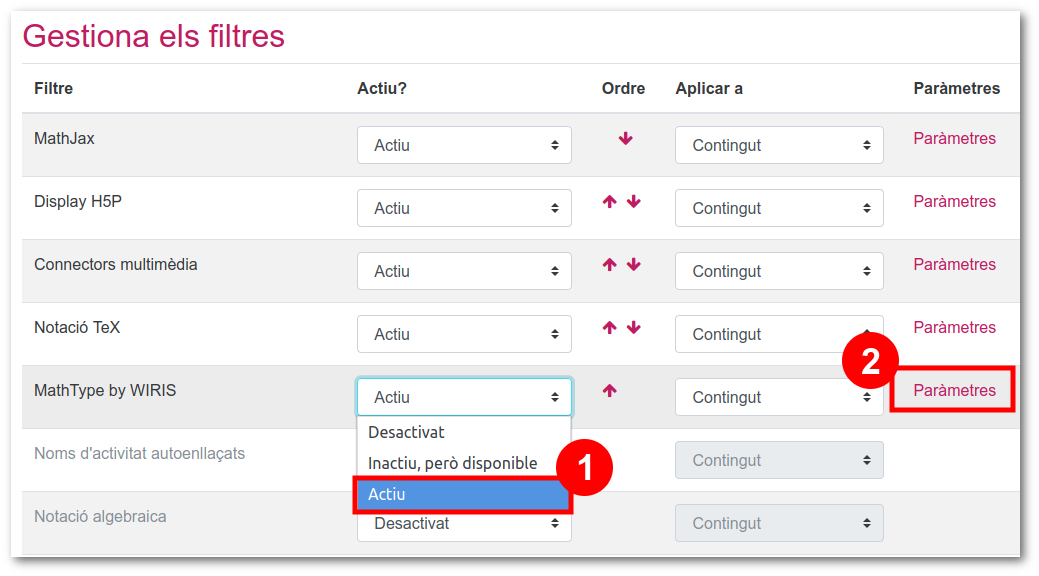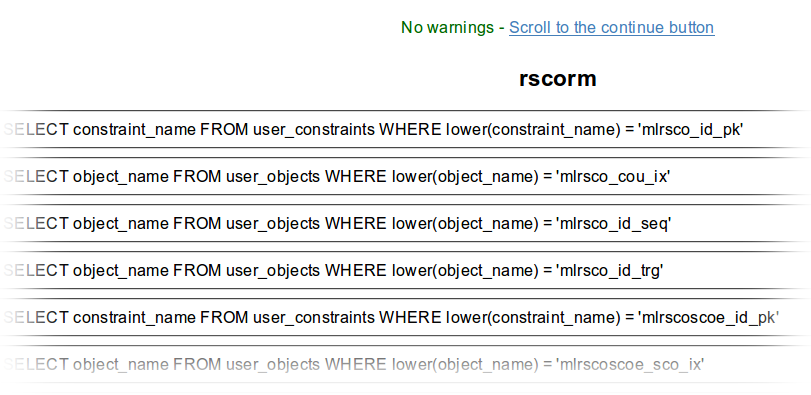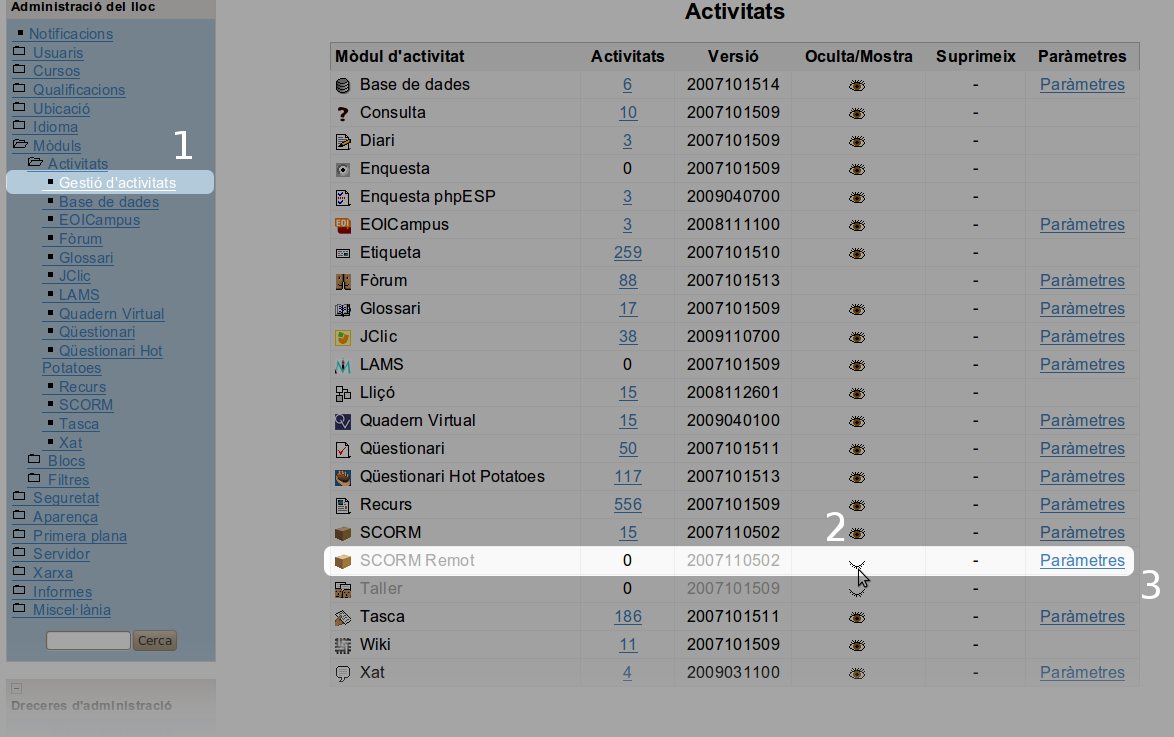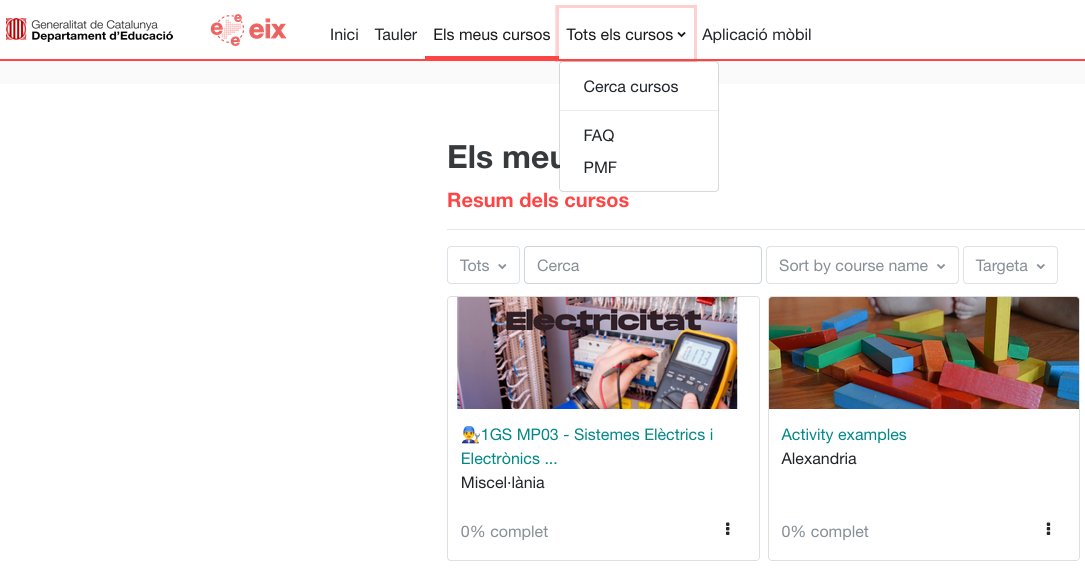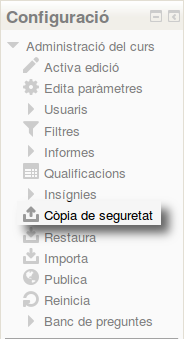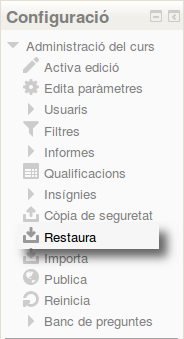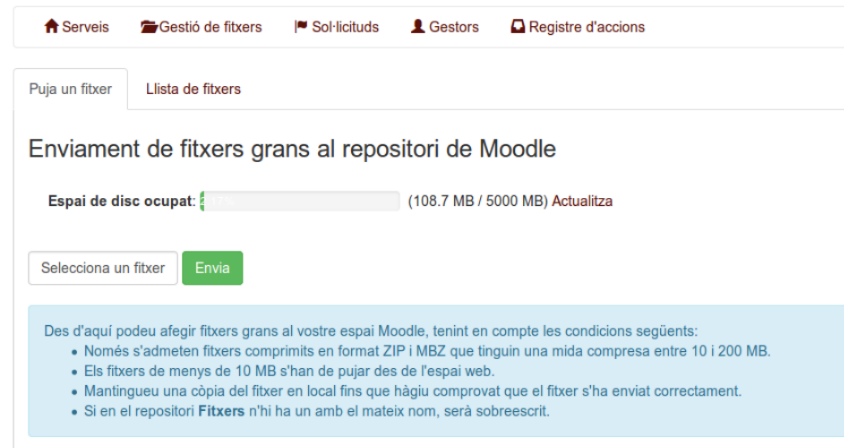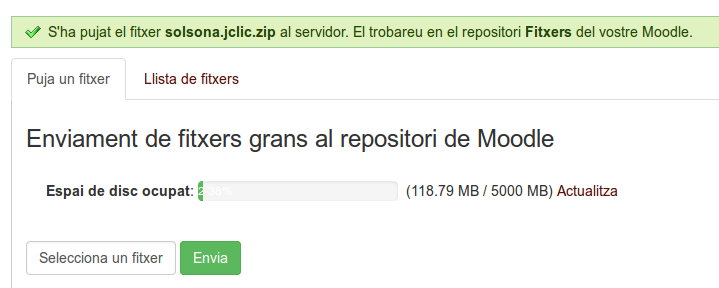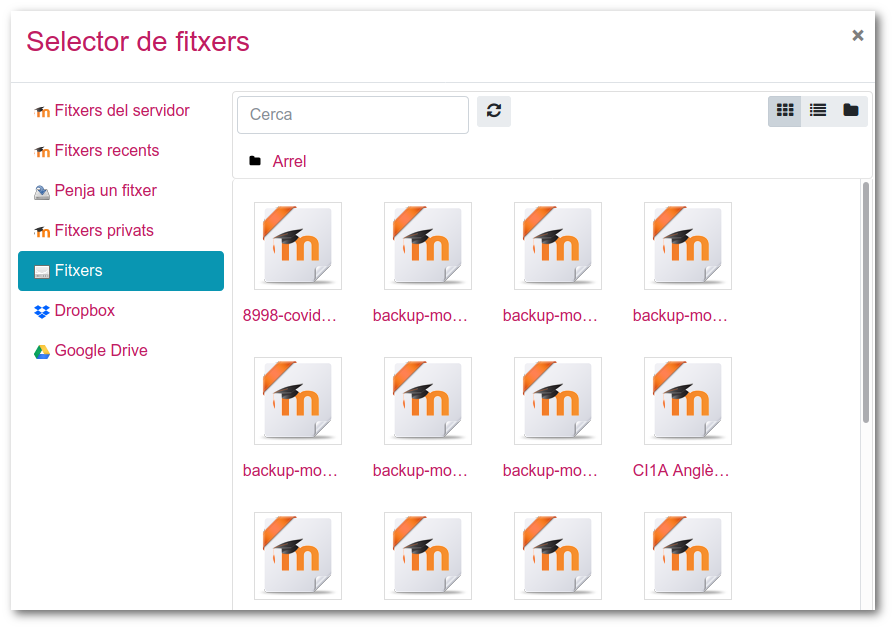Preguntes freqüents
Apartat amb les preguntes més habituals relacionades amb el projecte Àgora.
Des d'aquesta pàgina es pot consultar l'índex de totes les preguntes freqüents donades d'alta al sistema.
Ordenació actual Nom descendent Ordena per: Cognoms | Nom
MOODLE: Què he de fer per solucionar els problemes relacionats amb l'actualització a la versió 1.9.5? | ||||
|---|---|---|---|---|
Si en executar l'actualització de Moodle per fer el canvi de versió a la 1.9.5 us apareix algun error us recomanem que llegiu el text següent per tal de facilitar-nos la gestió de les incidències als administradors dels serveis Àgora i poder dedicar més esforços a localitzar i solucionar els problemes detectats:
1408: ORA-01408: such column list already indexed ADOConnection._Execute ( CREATE INDEX mluser_idn2_ix ON mluser ( idnumber ), false ) % line 775, file: adodb-oci8.inc.php Tingueu en compte que, abans d'accedir a aquest Formulari contacte SAU primer haureu d'entrar al portal amb el vostre nom d'usuari i contrasenya.
Per últim, recordeu que podeu treballar amb normalitat amb els espais Moodle que han fallat durant l'actualització si seguiu el següent consell:
| ||||
MOODLE: Què s'ha de fer per accedir als llibres digitals si tenim llicències que no hem obtingut mitjançant Àtria? | |||
|---|---|---|---|
Els centres que disposin de llicències de llibres digitals però que no utilitzin Àtria han de seguir els passos següents per poder-hi accedir:
A partir d'aquest moment, el professorat editor podrà afegir activitats de tipus "SCORM remot" i/o "Contingut remot" per accedir als llibres contractats. Cada proveïdor de continguts incorpora, com a mínim, llibres a un dels dos tipus d'activitats (SCORM remot o Contingut remot). A més, alguns proveïdors també permeten accedir directament a una unitat del llibre o, fins i tot, a alguna activitat concreta. Un cop creada l'activitat, l'alumnat ja podrà accedir al llibre automàticament sempre i quan l'administrador/a de l'espai Moodle hagi introduït manualment les seves credencials d'accés al llibre des de l'apartat Recursos remots | Credencials | Administra credencials del bloc d'Administració del lloc. Ara bé, en cas que l'administrador/a no hagi afegit aquestes credencials, quan un alumne/a o professor/a intentin accedir a qualsevol dels llibres, el sistema li mostrarà un formulari per tal que pugui introduir-la (en cas que la conegui). Trobareu més informació sobre les tipologies d'activitats que es poden crear a la pregunta freqüent: " Quines activitats s'han de crear dins d'un curs per poder accedir als llibres digitals?". | |||
MOODLE: Què s'ha de fer per activar els connectors de la Wiris? | ||||
|---|---|---|---|---|
Actualment Àgora incorpora els plugins per Wiris Editor (editor de fórmules) i Wiris Quizzes (mòdul pels qüestionaris):
Aquests connectors es basen en la tecnologia Java i, per tant, estan suportats a qualsevol navegador web (Mozilla Firefox, Chrome, Internet Explorer...) a qualsevol sistema operatiu (Linux, Windows, ...). Podeu accedir a les funcionalitats de l'editor mitjançant les icones
Per activar WIRIS math editor i WIRIS chemistry editor s'han de marcar les caselles corresponents a les eines que es vulguin fer servir i/o s'hagin contractat.
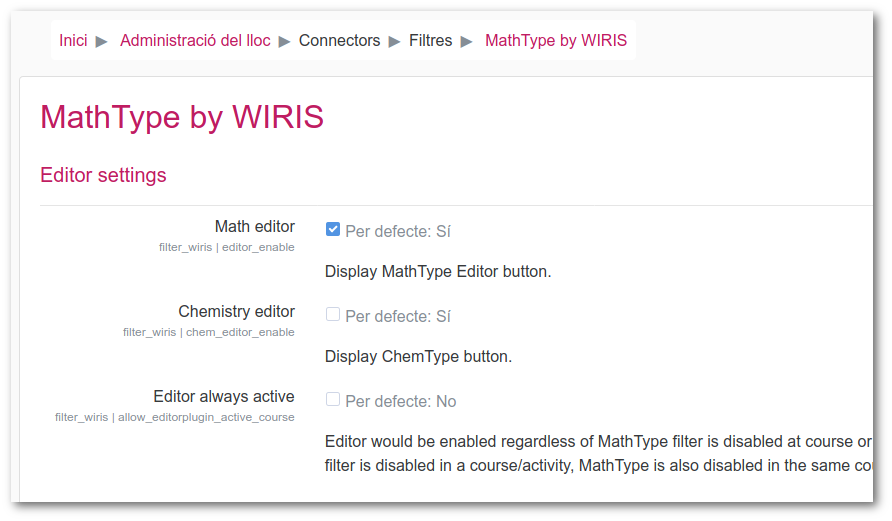 A continuació cal anar a l'apartat Administració del lloc | Connectors | Tipus de preguntes | Gestiona els tipus de preguntes, fent clic sobre la icona de l'ull (Habilita) que apareix al costat de Wiris Quizzes. En fer-ho, s'activaran automàticament totes les tipologies de preguntes de Wiris Quizzes. 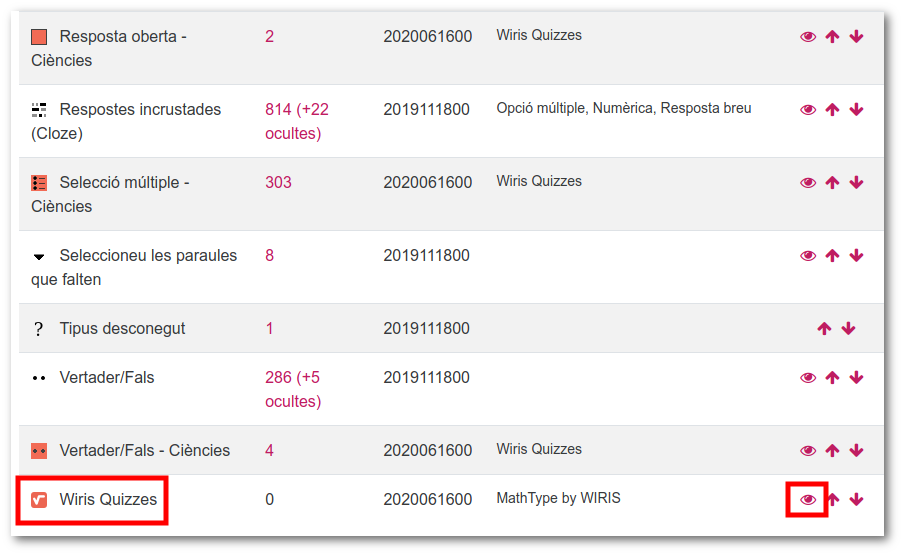 Quan volem incloure una pregunta a un qüestionari, si l'escollim del tipus Matemàtiques i ciències - Wiris tindrem l'opció d'utilitzar la WIRIS CAS per a la resposta o per crear algorismes. 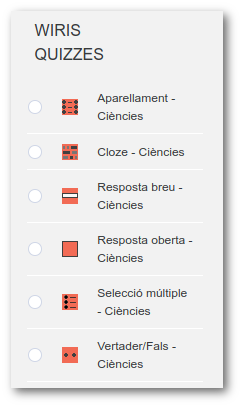 Dins l'edició de la pregunta (resposta): 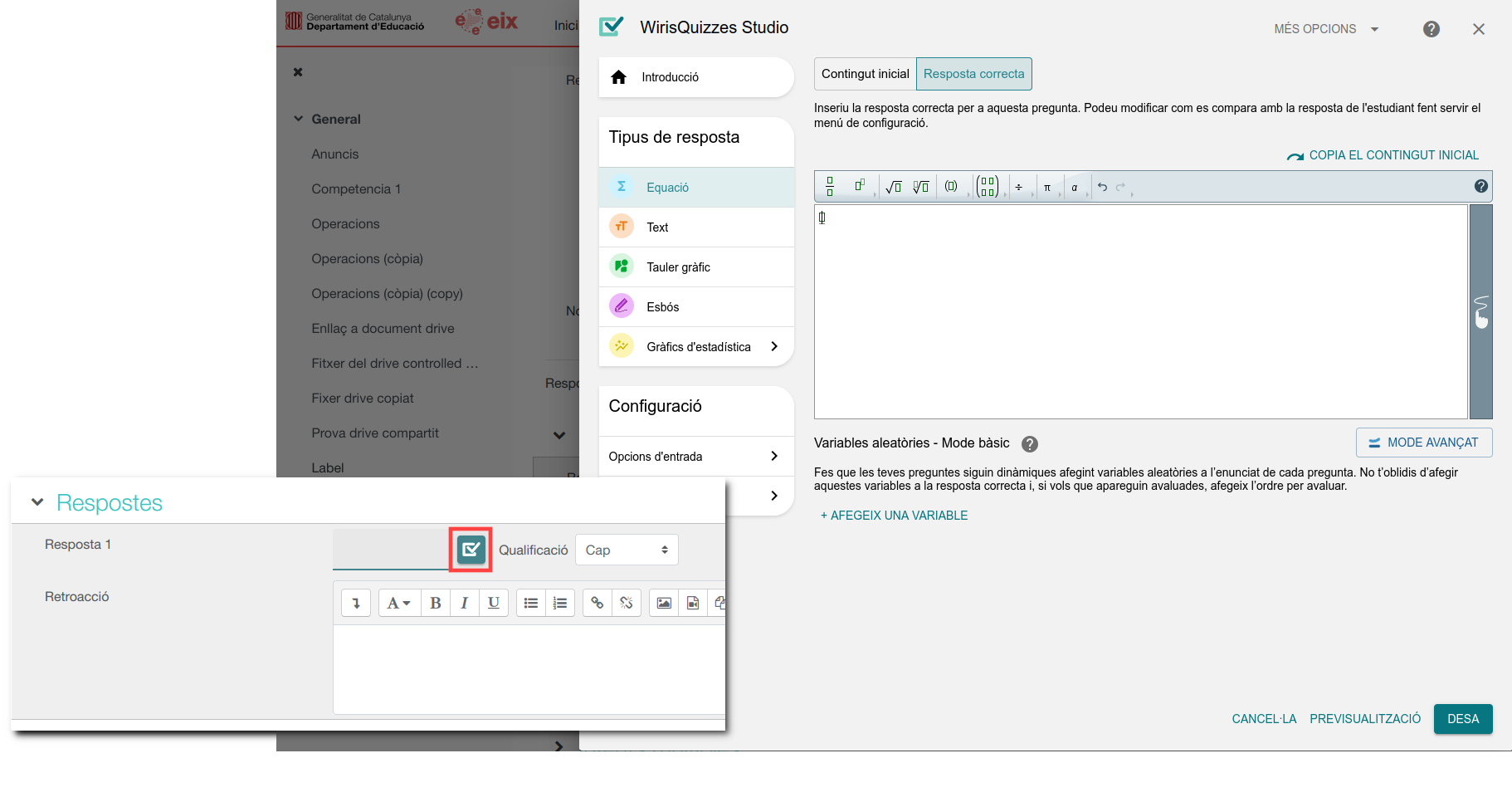 Dins l'edició de la pregunta (algorisme): 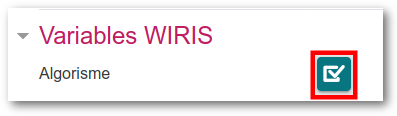 Ara bé, tot i que Àgora incorpora els mòduls Wiris, no n'assumeix el cost de la llicència. Es poden fer 500 fórmules gratuïtament. Per aquest motiu, els centres interessats en utilitzar aquestes eines s'han de posar en contacte amb l'equip de la Wiris, tal com s'explica en aquesta pàgina. | ||||
MOODLE: Què s'ha de fer per activar i utilitzar el filtre de Geogebra? | ||||
|---|---|---|---|---|
Per poder disposar del filtre de Geogebra dins del Moodle d'Àgora el primer que cal fer és activar-ho. Per fer-ho cal accedir al Moodle amb l'usuari/ària administrador/a, anar a l'apartat Mòduls | Filtres i fer clic sobre la icona de l'ull per mostrar-ho: 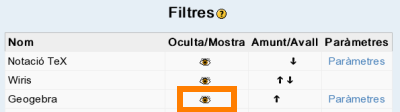 S'han actualitzat els paràmetres d'aquest filtre que permeten configurar la ubicació de les llibreries del Geogebra (fitxers .jar) així com les mides per defecte que es fan servir en cas de no especificar-ne cap. Modificar aquesta configuració, que afecta a tots els cursos i pàgines de Moodle, pot canviar l'aparença o funcionalitat d'alguns dels arxius de Geogebra: 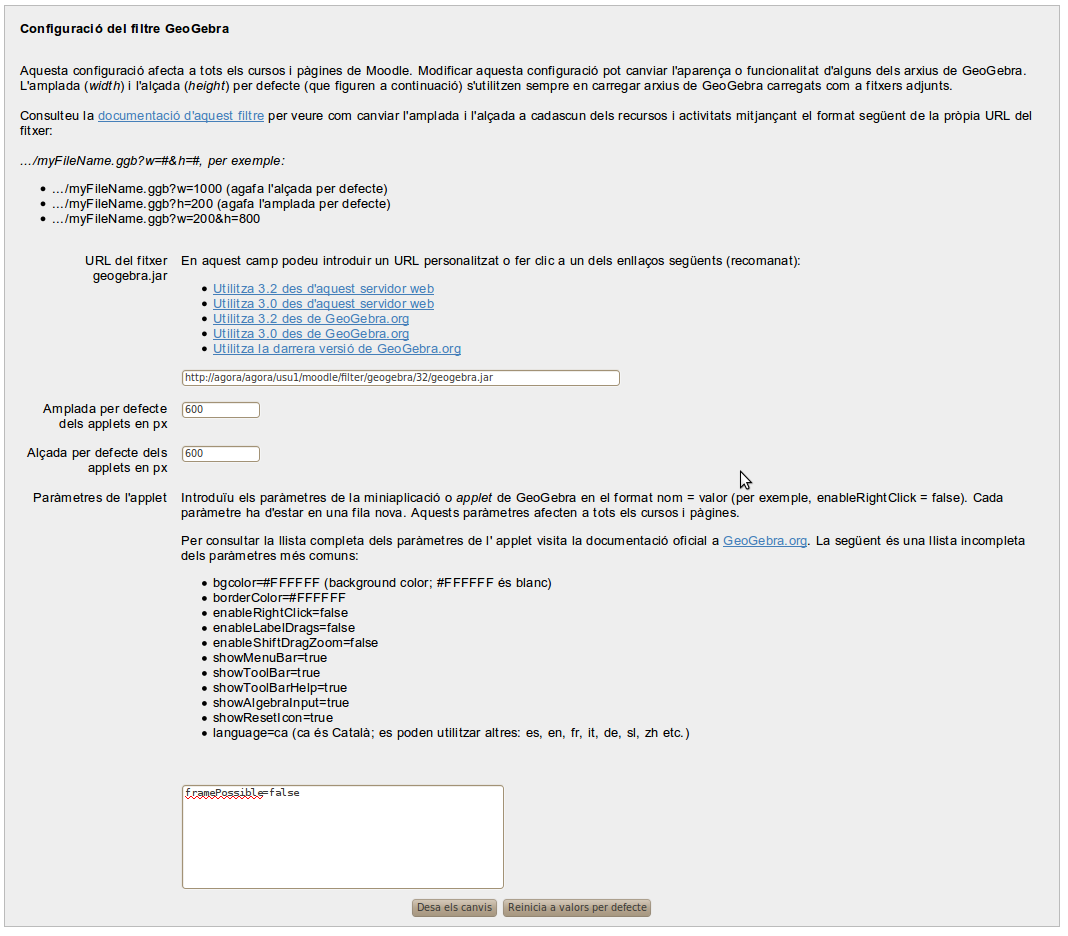
1. Accedir a l'editor HTML de qualsevol recurs i/o activitat 2. Escriure el text 3. Seleccionar aquest text (o només una part segons convingui) i fer un enllaç al fitxer .ggb que, si cal, es pot pujar a l'espai de fitxers del curs. 4. Consulteu la documentació d'aquest filtre (en anglès) per veure com canviar l'amplada i l'alçada a cadascun dels recursos i activitats mitjançant el format següent de la pròpia URL del fitxer: .../fitxer.ggb?w=#&h=# per exemple:
| ||||
MOODLE: Què s'ha de fer per afegir un menú superior? | ||||
|---|---|---|---|---|
El Moodle permet afegir una barra de menú als espais Moodle d'Àgora. Podeu trobar més informació sobre com afegir aquesta barra de menú del vostre Moodle a l'apartat Personalitzacó dels menús de navegació dels materials sobre el Moodle. | ||||
MOODLE: Què s'ha de fer per amagar els blocs laterals dels cursos? | ||||
|---|---|---|---|---|
Els blocs laterals són caixes addicionals que permeten afegir contingut dinàmic a un curs, com ara el calendari o la llista d'activitats. Tot i així, a alguns centres els pot interessar amagar aquests blocs per millorar el rendiment o eliminar opcions dels cursos (per facilitar la navegació). Quan s'activi l'opció que permet amagar els blocs, cap curs del lloc tindrà blocs laterals quan hi accedeixin els estudiants (els blocs no s'amagaran pel professorat o els usuaris administradors). Amagar la barra lateral de tots els cursosPer amagar els blocs laterals cal anar al menú d'Administració | Aparença | Temes | Paràmetres de tema i marcar l'opció Oculta els blocs laterals del cursos per als estudiants tal i com es mostra a la imatge següent: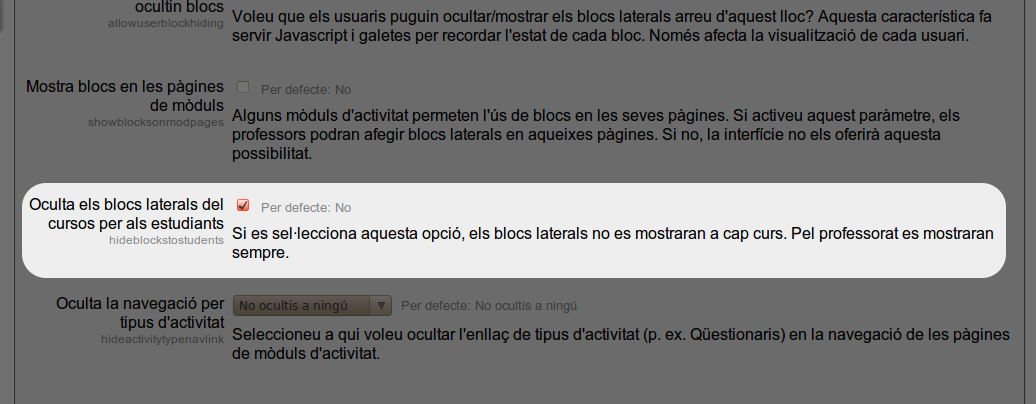 Amagar la barra lateral d'un cursEl paràmetre de la barra lateral es pot sobreescriure per cada curs de forma independent. Per fer-ho, cal anar als paràmetres del curs i buscar el paràmetre Mostra els blocs laterals. Aquest paràmetre té tres opcions:
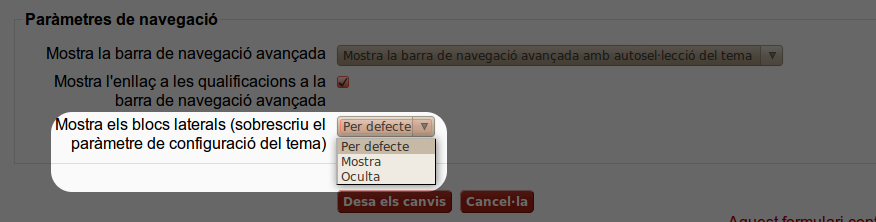 | ||||
MOODLE: Què s'ha de fer per moure els cursos que tenia al Moodle d'un altre servidor a l'Àgora? | ||||
|---|---|---|---|---|
La migració dels cursos que qualsevol centre tingués a servidors diferents d'Àgora l'ha de realitzar el propi centre. Els cursos s'han de passar a l'Àgora un a un seguint els passos següents (en ordre):
| ||||
MOODLE: Què s'ha de fer per pujar fitxers més grans de 25 MB al servidor? | ||||
|---|---|---|---|---|
Des de les aplicacions d'Àgora, només es poden pujar fitxers de fins a 25 MB. En algunes ocasions, per exemple, quan s'han de pujar restauracions de cursos del Moodle, amb 25 MB no n'hi ha prou. Per tal de poder pujar fitxers d'una mida superior a 25 MB i menor a 800 MB el centre ha d'haver designat prèviament un usuari/ària gestor/a a l'espai de gestió que s'encarregui de realitzar aquest tràmit. A la pregunta freqüent Com es designen els gestors de centre? s'explica com designar aquest gestor/a. Un cop designat el gestor, aquest pot accedir a l'espai de gestió d'Àgora i Àgora-EOI i dins l'apartat "El meu Àgora", en la secció "Gestió de fitxers" trobarà el formulari següent:
Aquest formulari indica el percentatge de disc ocupat sobre el total seguit d'un quadre de selecció de fitxers en el que cal especificar el fitxer a pujar. Ara bé, abans de fer-ho, cal tenir presents les restriccions següents:
Podeu consultar la política de quotes a aquesta pregunta freqüent. | ||||
MOODLE: Què s'ha de fer per reduir el nombre de correus electrònics que envia el Moodle? | ||||
|---|---|---|---|---|
Moodle permet configurar el contingut i periodicitat amb que els usuaris han de rebre les notificacions de les novetats als fòrums als que estan subscrits. Per fer-ho, cada usuari/ària ha d'editar el seu perfil, clicar sobre el botó Preferències, accedir a Preferències del fòrum i revisar el valor del camp Tipus de resum de missatge de correu electrònic que permet indicar si s'ha d'enviar un correu cada cop que algú envia un missatge a un fòrum o bé si només s'ha d'enviar un al dia. Per no saturar de missatges el servidor és molt recomanable marcar l'opció Assumptes (missatge de correu electrònic diari només amb els assumptes).  | ||||